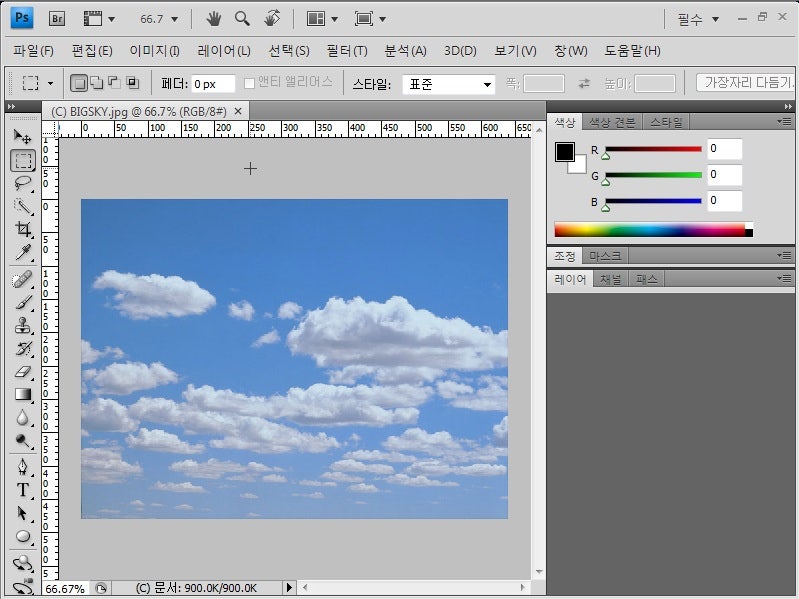안녕하세요. 그 남자입니다. 오늘은 카카오톡 PC버전 다운로드 설치 방법과 주의점에 대해 이 약기를 해보도록 하겠습니다. 보통 스마트폰으로 카카오톡을 하기도 하지만 컴퓨터를 많이 사용하시는 분이라면 컴퓨터로도 카카오톡을 사용할 수 있으면 더 편리하겠죠. 그래서 오늘은 컴퓨터에서 사용할 수 있는 카카오톡 PC 버전을 다운로드 설치하는 방법에 대해 알아보도록 하겠습니다. 주의할 점은 없는지도 같이 살펴보도록 하겠습니다.
카카오톡 PC버전은 카카오톡 홈페이지에서 다운로드 가능합니다. 홈페이지 카테고리 오른쪽 다운로드를 클릭해주세요. OS에 맞는 버전을 선택하면 설치 파일이 다운로드됩니다.

그런 다음 설치 파일을 클릭하여 실행한 후 다음을 눌러 설치를 시작하십시오.

우선 어디에 설치할지 설치 위치를 정해주세요. 카카오톡 설치 시 주의해야 할 부분이 바로 여기입니다. 기본적으로 c드라이브에 설치되는데 카카오톡의 경우 대화 데이터도 많이 쌓이고 파일도 많이 주고받기 때문에 사용하면서 용량을 많이 차지하게 됩니다. 그래서 c드라이브도 좋지만 나머지 디스크 공간이 넓은 곳에 설치해 주시는 게 좋을 것 같아요.
검색을 눌러 사용 가능한 공간이 많은 디스크를 선택하십시오.

그 다음에는 숏컷을 선택해 주시면 설치가 거의 완료되었습니다.딱 눌러주세요. 카카오톡 실행에 체크해주시면 바로 카톡을 시작할 수 있습니다.컴퓨터로 카톡을 시작하면 로그인하세요. 카카오계정 메일이나 전화번호를 아이디로 입력해주세요. 비밀번호도 입력해주세요. 혹시 비밀번호를 모르시면 아래쪽에 비밀번호 리셋 메뉴가 있으니 사용하시면 됩니다.QR코드 로그인으로 스마트폰으로 찍어서 로그인하는 방법도 있으니 편하신 방법으로 로그인하시면 됩니다.하지만 로그인하기 전에 주의해야 할 점 중 두 번째는 스마트폰으로 백업을 한 번 진행해 주시는 것입니다. 처음 PC로 사용하시는 경우 로그인 이전 대화 내용은 사용할 수 없기 때문입니다. 스마트폰 카카오톡 친구목록 화면에서 톱니바퀴 아이콘을 누르고 <전체 설정>을 눌러주세요.설정에서 채팅 > 대화상자 백업을 선택하여 백업을 진행해 주세요.대화 백업에서는 화면 아래쪽에 ‘대화 백업’ 버튼을 눌러주세요.복구 시 사용할 암호를 설정하십시오. 바로 사용하지만 비밀번호를 잊어버리면 백업 데이터를 사용할 수 없으니 기억하기 쉬운 비밀번호로 설정해주세요.그렇게 스마트폰으로 백업을 진행하고 PC카카오톡으로 로그인한 경우 보안인증 절차가 한 번 진행되게 됩니다. 나만 사용하는 개인 PC라면 위의 <내 PC인증 받기>를 선택해 주세요. 공공장소라면 일회용 인증을 받기로 선택하시고 인증 진행해주세요.개인 PC인증의 경우 1회만 진행해주세요. 모바일로 인증을 완료한 후 PC에서 <완료>를 눌러주세요.인증 요청을 보내면 모바일로 인증 요청 메시지를 받으실 수 있습니다. <인증하기>를 눌러 주세요.그리고 카카오톡에 있는 카카오 인증서로 인증해주세요.인증 후 완료를 누르면 대화 복원 프로세스가 시작됩니다. 만약 백업을 하지 않았다면 바로 카카오톡이 시작될 것입니다. 그러면 이전 대화는 사용할 수 없겠네요. 그래서 로그인하기 전에 스마트폰으로 먼저 백업을 꼭 진행해주시면 더 편리하게 이용하실 수 있습니다.대화 복원 버튼을 눌러 백업 시 설정한 비밀번호를 입력하면 복원이 시작됩니다.대용량에 따라 소요시간이 다르지만 그리 오래 걸리지는 않습니다.친구 목록과 채팅도 그대로 계속 사용할 수 있습니다.톱니바퀴 아이콘을 눌러 설정에서 창을 켜면 자동 실행이나 자동 로그인, 잠금 모드 설정에서 더 편리하게 사용할 수 있으니 자신에게 맞게 설정해서 사용해 보세요.카카오톡 PC버전을 직접 설치하면서 주의점도 살펴봤습니다. 용량이 넉넉한 공간에 설치해 주시고 로그인 전 백업을 해주셔야 그대로 계속 사용할 수 있다는 점을 기억하시면 PC에서도 휴대폰에서 쓰던 것처럼 편리하게 카카오톡을 사용하실 수 있습니다. 어렵지 않으니 사진 보면서 따라해보세요. 도움이 되었으면 좋겠습니다만, 저는 여기서 마치도록 하겠습니다.#카카오톡PC버전 #카카오톡PC버전설치 #카카오톡PC버전다운로드